新しいタグを作成する
記事にタグを設定するには、記事の作成時にタグをあわせて作成する方法と、あらかじめタグを作成しておき記事の作成時に設定する方法があります。ここでは新しいタグをあらかじめ作成しておく方法について解説します。なお記事の作成時にタグを同時に作成する手順については「記事にタグを設定する」を参照されてください。
(Last modified: )
新しいタグを作成する
新しいタグを作成するには画面左側「投稿」の中にある「タグ」をクリックしてください。
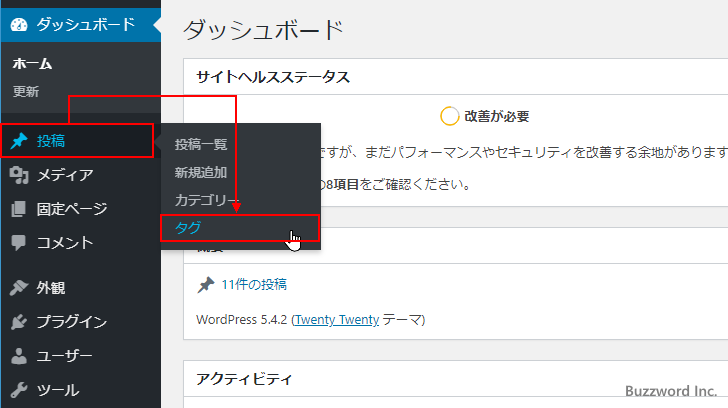
「タグ」画面が表示されます。

画面右側に作成済みのタグの一覧が表示されます。カテゴリーとは異なりタグにはデフォルトタグのようなものはありませんので自分で作成したタグだけが表示されています。

新しいタグの追加は画面左側のエリアで行います。

「名前」にはタグ名を入力します。タグが設定されている記事をブログで表示すると、タグ名が表示されます。
「スラッグ」は記事をデフォルトではないパーマリンク形式で表示する場合や、タグ一覧のページを表示する場合などに URL の一部として使用されます。日本語でも指定は可能ですが URL の一部で使用される場合があるので通常は半角英数とハイフンだけを使って指定します。
パーマリンクについては「パーマリンクの設定」をご参照下さい。
記事の作成画面でタグを同時に作成する場合、スラッグを指定することができません。その為、タグ名が自動的にスラッグとしても設定されます。
「説明」はタグの説明です。メモのようなものですが、テーマによっては「説明」に入力したものがブログのどこかに表示される場合もあります。空白でも構いません。
今回は次のように入力しました。入力が終わりましたら画面下部にある「新規タグを追加」をクリックして下さい。

新しいタグが作成されました。作成されたタグは画面右側のタグ一覧の中に表示されます。


作成したタグを記事を作成する時に指定することができます。タグを記事に指定する方法については「記事にタグを設定」をご覧下さい。
作成したタグを記事に設定する
タグはカテゴリーとは違い、作成済みのタグは記事のサイドバーにある「タグ」のエリアに表示されません。

ただタグ名の一部を入力すると作成済みのタグの中で名前が部分的に一致するタグ名を候補として表示します。タブをそのまま入力して最後に [Enter] キーを押すか、表示された候補をクリックするとタブが設定されます。


設定が終わりましたら画面右上の「更新」をクリックしてください。
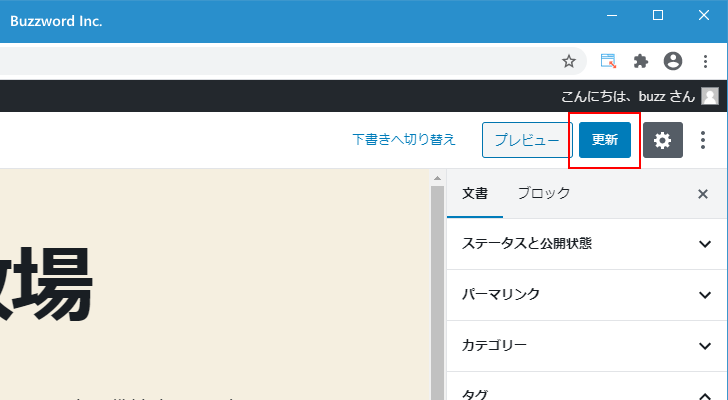
記事の更新が完了しました。それではブログへアクセスして、先ほど編集した記事を表示してみます。

記事に設定したタグ名が表示されていることが確認できます。
-- --
新しいタグをあらかじめ作成しておく方法について解説しました。
( Written by Tatsuo Ikura )

著者 / TATSUO IKURA
これから IT 関連の知識を学ばれる方を対象に、色々な言語でのプログラミング方法や関連する技術、開発環境構築などに関する解説サイトを運営しています。